在忙碌的手游生活中,我们时常需要用到PPT来分享攻略、展示作品或者进行团队讨论,有时候我们精心制作的PPT文件可能会被不小心修改或者误删,这让我们倍感头疼,别担心,今天就来为大家带来PPT只读保护的全面攻略,让手游玩家也能轻松上手,保护好自己的心血之作。
PPT只读保护的方法
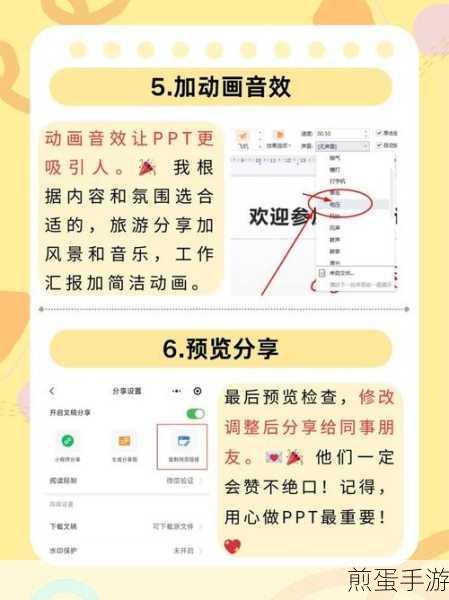
方法一:标记为最终版
这是最简单快捷的方法,适用于快速设置PPT的只读模式。
1、打开PPT文件:找到你想要设置为只读模式的PPT文件,双击打开。
2、进入文件菜单:在PPT界面的左上角,点击“文件”选项卡。
3、选择信息选项:在文件菜单中,找到并点击“信息”选项。
4、保护演示文稿:在信息选项卡下,找到并点击“保护演示文稿”按钮。
5、标记为最终版:在下拉菜单中,选择“标记为最终版”选项,系统会提示你确认此操作,点击“确认”并保存PPT,即可完成设置。
完成设置后,PPT文件就被标记为最终版了,其他用户打开时会看到文件显示为“只读”,并且无法编辑修改PPT内容,如果后续想要取消“最终标记”,只需要按照设置的流程操作,再次点击“标记为最终版”即可。
方法二:始终以只读方式打开
这种方法可以让PPT每次打开时都默认为只读模式。
1、打开PPT文件:同样,找到你想要设置为只读模式的PPT文件,双击打开。
2、进入文件菜单:在PPT界面的左上角,点击“文件”选项卡。
3、选择信息选项:在文件菜单中,找到并点击“信息”选项。
4、保护演示文稿:在信息选项卡下,找到并点击“保护演示文稿”按钮。
5、始终以只读方式打开:在下拉菜单中,选择“始终以只读方式打开”选项,然后保存文件,就设置好了。
设置完成后,每次打开PPT时,都会看到文件显示为“只读”,并且无法编辑更改,想要取消此“只读方式”,需要在打开PPT后,点击菜单选项卡下方提示框中的“仍然编辑”选项,才能进行取消。
方法三:设置带有密码的只读方式
这种方法可以更加安全地保护PPT文件,防止他人随意取消只读模式。
1、打开PPT文件:找到你想要设置为只读模式的PPT文件,双击打开。
2、进入文件菜单:在PPT界面的左上角,点击“文件”选项卡。
3、选择另存为:在文件菜单中,找到并点击“另存为”选项。
4、选择保存路径:在右侧选择另存后的保存路径。
5、打开常规选项:在“另存为”对话框中,点击“工具”下拉列表中的“常规选项”。
6、设置密码:在“常规选项”对话框中,找到“修改权限密码”一栏,输入你想要设置的密码,点击“确定”后再重复输入一次并确定。
7、保存文件:设置好密码后,保存PPT文件。
完成设置后,下次打开PPT时,系统会要求输入密码,只有输入正确的密码,才能获得修改权限,否则只能以“只读方式”打开,无法编辑修改PPT。
PPT只读保存的特别之处
PPT只读保护不仅简单易用,而且功能强大,它不仅可以防止自己意外修改,还可以防止他人对文件内容进行修改,确保文件的安全性,通过设置只读模式,我们可以放心地分享PPT文件,而不用担心内容被篡改或者误删。
最新动态:PPT与手游的奇妙结合
热点关联一:PPT攻略分享大赛
某手游社区举办了一场PPT攻略分享大赛,玩家们纷纷制作精美的PPT文件,分享自己的游戏心得和攻略,为了防止攻略被抄袭或者恶意修改,大家都选择了PPT只读保护的方法,这样一来,大家就可以放心地分享自己的作品,而不用担心内容被篡改。
热点关联二:PPT团队讨论神器
在手游团队中,PPT也成为了讨论神器,团队成员们会制作PPT文件,展示游戏进度、问题分析和解决方案,为了保护这些重要的讨论内容,大家都选择了PPT只读保护的方法,这样一来,在讨论过程中,即使有人不小心修改了PPT文件,也不会影响到原始内容。
热点关联三:PPT与手游直播的结合
越来越多的手游玩家开始尝试直播自己的游戏过程,为了吸引观众,他们会在直播中展示自己制作的PPT文件,介绍游戏背景、角色设定和玩法技巧,为了保护这些PPT文件不被恶意下载或者修改,他们也选择了PPT只读保护的方法,这样一来,观众们就可以安心地观看直播内容,而不用担心PPT文件被泄露或者篡改。
PPT只读保护:手游玩家的必备技能
通过以上的介绍,相信大家都已经掌握了PPT只读保护的方法,作为手游玩家,我们不仅要享受游戏带来的乐趣,还要学会保护自己的心血之作,PPT只读保护不仅简单易用,而且功能强大,是我们分享攻略、讨论问题和直播游戏的必备技能,快来试试吧!







